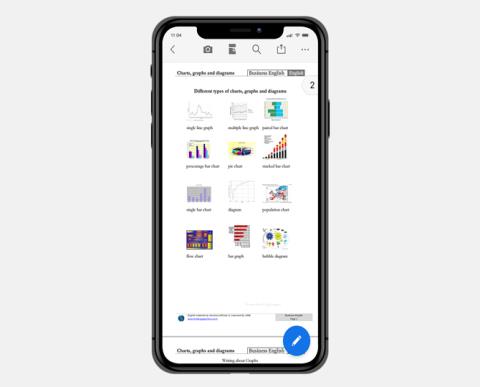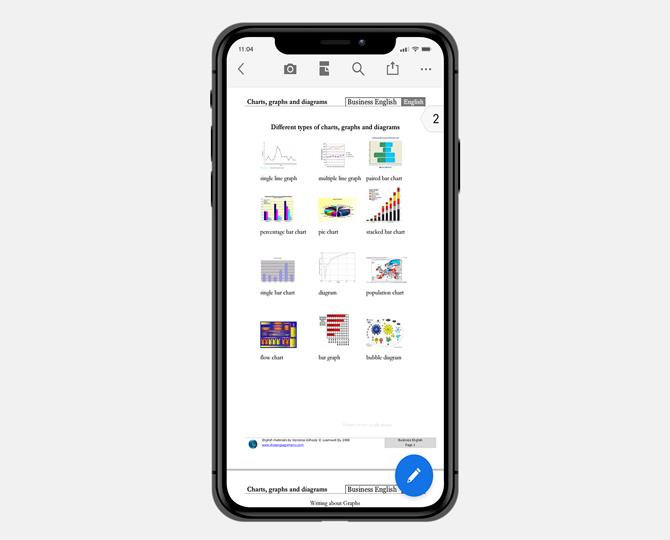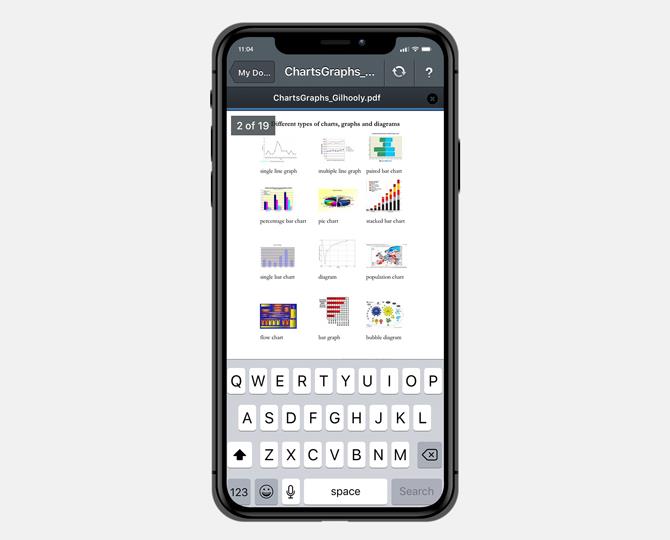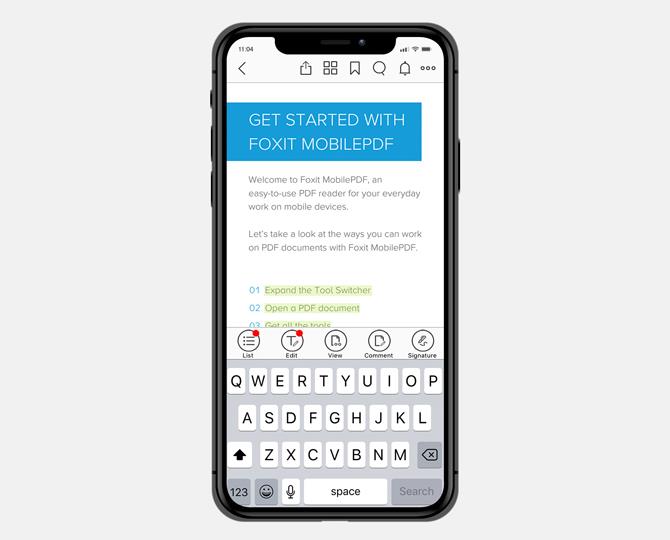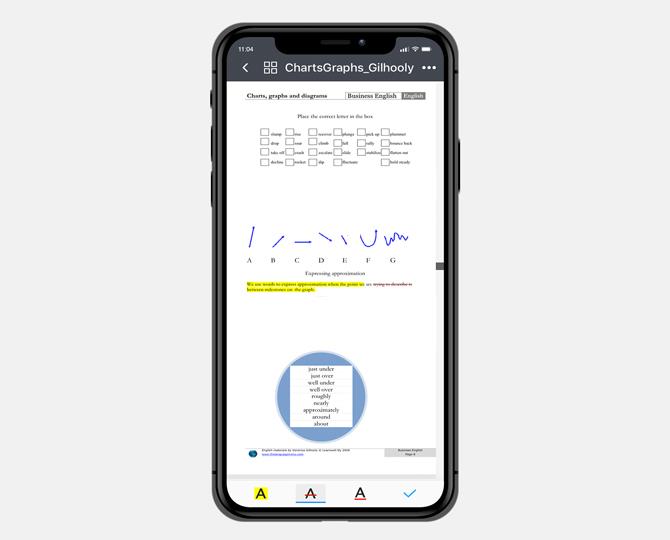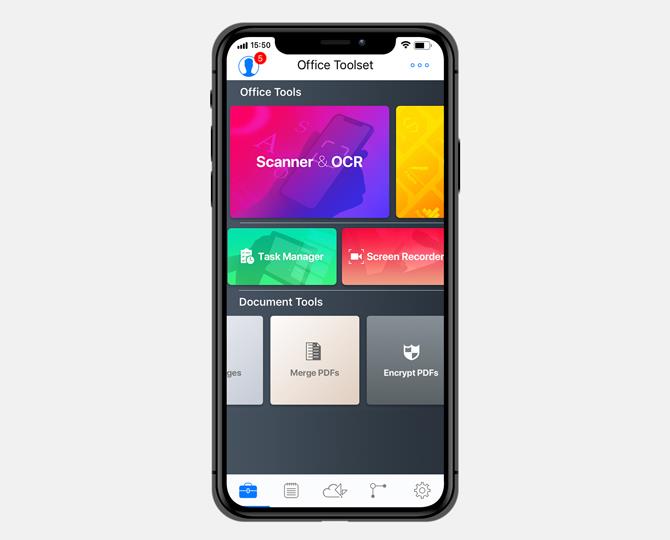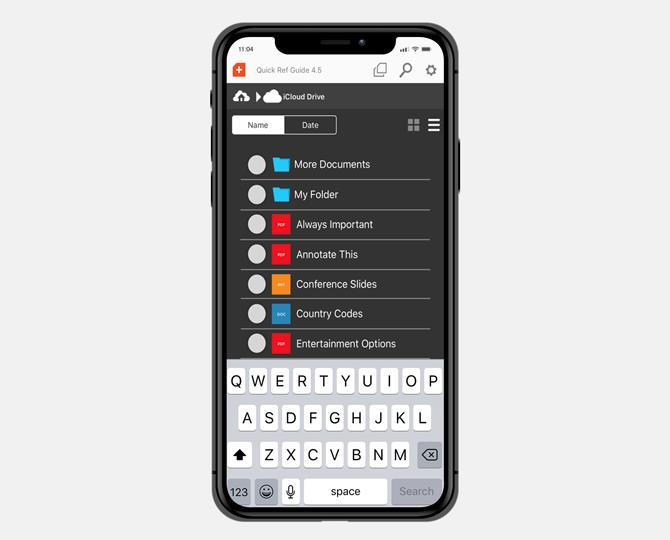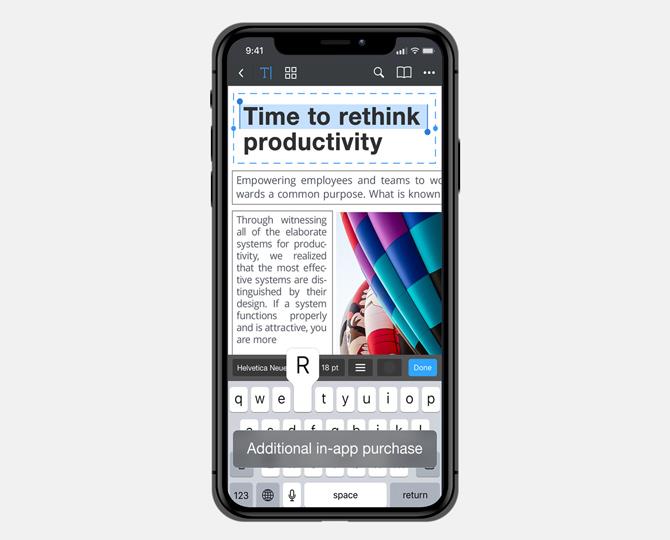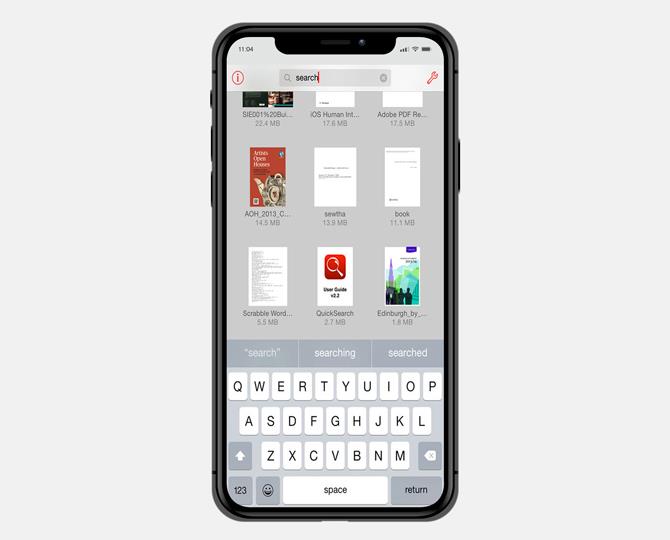Niezależnie od tego, czy jesteś zapalonym czytelnikiem, czy profesjonalistą, który stale znajduje się w ruchu, czytnik PDF jest dla Ciebie koniecznością. PDF jest formatem uniwersalnym i szeroko stosowanym zarówno przez twórców e-booków, jak i firmy. Czemu nie? Są przenośne, łatwe do wykonania i jeszcze łatwiejsze do udostępniania. Kłopot polega na tym, że przy zakupie nowego iPhone'a lub iPada urządzenie nie jest domyślnie dostarczane z czytnikiem PDF. Nie, iBooks się tutaj nie liczy, mimo że może obsługiwać pliki PDF.
Potrzebujesz przyzwoitego rozwiązania, które jest lekkie, wyposażone w przydatne funkcje, takie jak podświetlanie, dodawanie zakładek, słownik, podpisywanie, adnotacje i przynajmniej opcje udostępniania społecznościowego. Biorąc pod uwagę, jak iPhony i iPady stały się szwajcarskim nożem wojskowym, który każdy z nas nosi i używa praktycznie do wszystkiego, potrzebujesz aplikacji, która działa od razu po wyjęciu z pudełka.
Rzućmy okiem na jedne z najlepszych czytników PDF na iPada i iPhone'a (lub przeglądarki PDF, jak niektórzy użytkownicy lubią do nich dzwonić).
Przeczytaj także: Najlepsze bezpłatne edytory PDF typu open source dla systemów Windows i Mac
Najlepszy czytnik PDF na iPada i iPhone'a
1. Adobe Reader
Widziałeś to, zanim zacząłeś czytać ten artykuł, prawda? Adobe Reader stał się standardem branżowym i nie bez powodu. Firma Adobe była pionierem formatu PDF. W związku z tym możesz oczekiwać, że będą tam wszystkie podstawowe funkcje.
Interfejs aplikacji jest piękny i funkcjonalny. Wszystkie funkcje są łatwe do znalezienia, a przyciski są ładnie zorganizowane. Pliki PDF można czytać według stron lub w trybie ciągłego przewijania. Istnieje pasek wyszukiwania do wyszukiwania tekstu. Jest tryb ciemny, który stał się wściekłością.
Możesz dodać strony do zakładek, aby nie musieć pamiętać, jak daleko jesteś w historii. Łącza w pliku PDF otworzą się w przeglądarce Safari. Podobało Ci się coś, co przeczytałeś? Możesz zaznaczyć tekst lub dodać do niego komentarze/myśli . Specjaliści z przyjemnością dowiedzą się, że możesz teraz wypełniać i podpisywać dokumenty PDF bezpośrednio na swoim iPhonie lub iPadzie.
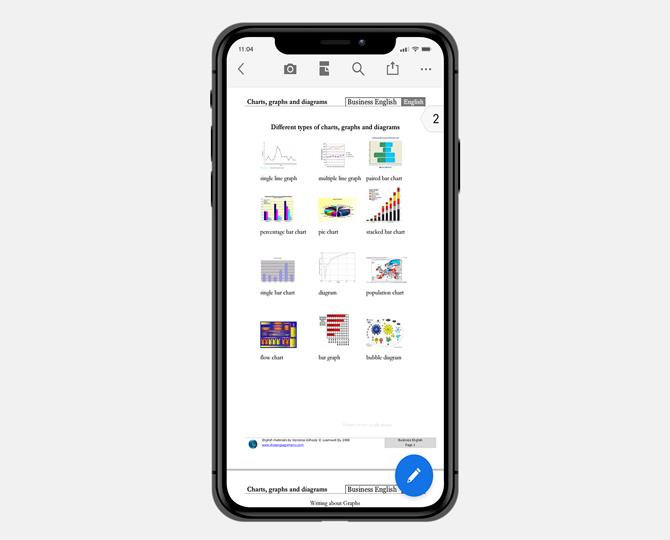
Wreszcie istnieje narzędzie do adnotacji, które pozwala rysować na stronach PDF za pomocą palców lub Apple Pencil w iPadzie Pro. Istnieje również możliwość udostępniania dokumentów PDF innym osobom, aby mogli przeglądać Twoje komentarze i wiedzieć, co myślisz.
Wersja Pro programu Adobe Acrobat (od 9,99 USD) umożliwia konwersję plików PDF do formatu Word, Excel, PowerPoint i łączenie wielu plików PDF w jeden. Chciałbym wspomnieć tutaj o aplikacji Adobe Scan , która może skanować i konwertować obrazy na przeszukiwalne pliki PDF w locie.
Zainstaluj Adobe Reader
2. Dobry Czytelnik
Jeśli jesteś molem książkowym i uwielbiasz czytać książki, prawdopodobnie znasz już GoodReader. Doskonałe miejsce do odkrywania nowych książek, czytania recenzji użytkowników i omawiania ze społecznością praktycznie wszystkiego, co można o książce wiedzieć.
Aplikacja GoodReader idzie jeszcze dalej. Możesz czytać, komentować, podpisywać i wypełniać pliki PDF jednym kliknięciem. Wraz z adnotacjami możesz rysować, wyróżniać tekst i dodawać zakładki do stron w pliku PDF. Obsługiwane są popularne usługi przechowywania w chmurze, takie jak Dropbox, Dysk Google, OneDrive itp. Ponadto możesz uzyskać dostęp do plików PDF na serwerze poczty e-mail i SMB.
Niektóre pliki PDF mogą być naprawdę duże. Może to być spowodowane obawami, jeśli masz ograniczoną przestrzeń lub powolny lub starszy iPad/iPhone. GoodReader pozwoli Ci skompresować nie tylko pliki PDF, ale całe foldery (zip). Czy znalazłeś konkretną stronę, która zawiera przydatne informacje? Możesz łatwo wysłać e-mailem tę pojedynczą stronę PDF.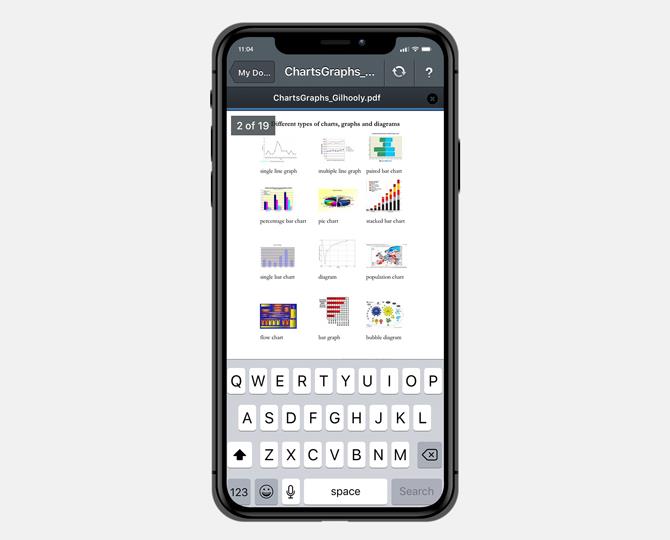
GoodReader to jednak nie tylko czytnik PDF. Możesz także odtwarzać pliki audio i wideo, a także inne popularne formaty, takie jak HTML, formaty MS Office i TXT.
Czy jesteś muzykiem? GoodReader obsługuje przewracanie stron bez użycia rąk za pomocą pedałów Bluetooth. W tej chwili nie znam żadnego innego czytnika PDF, który mógłby to zrobić. Darmowy w użyciu, pełen funkcji czytnika i kreatora plików PDF!
Zainstaluj GoodReader
3. Foxit MobilePDF
Foxit MobilePDF od dawna jest ulubieńcem użytkowników, jeśli chodzi o czytniki PDF na iPhone'y i iPady, i nie bez powodu. Znajdziesz wszystkie funkcje, których można oczekiwać od dobrego czytnika PDF, takie jak możliwość zmiany typu widoku ze slajdu na przewijanie do miniatury, rozbudowane opcje adnotacji, możliwość dodawania notatek i zakładek, podświetlania fraz lub całych akapitów (różne kolory), a na koniec wypełnić formularze i podpisać dokumenty.
Podobnie jak GoodReader, możesz dodawać, usuwać i zmieniać kolejność stron w pliku PDF bezpośrednio na iPadzie/iPhonie. Przeczytaj słowo, którego znaczenia nie znasz? Istnieje wbudowany słownik, który pomaga w zaspokojeniu słownictwa. Wbudowany skaner umożliwia skanowanie dowolnego dokumentu w celu utworzenia przeszukiwalnego pliku PDF.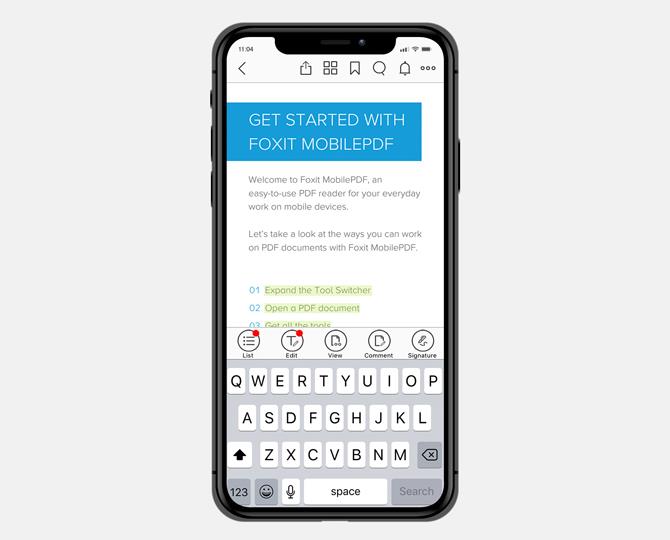
Łącza w plikach PDF są bardzo powszechne, ale niektóre dokumenty PDF zawierają załączone pliki audio i wideo. Możesz użyć Foxit MobilePDF do słuchania i oglądania tych plików bezpośrednio w aplikacji.
Po Adobe, jeśli jest jedna aplikacja, która poważnie traktuje dane użytkownika, jest to Foxit. Opracowali format cPDF lub ConnectedPDF, aby pomóc w bezpiecznym udostępnianiu plików PDF. Możesz chronić hasłem pliki PDF lub korzystać z Microsoft Intune i SharePoint. Istnieje również obsługa formatów Microsoft Office Suite, takich jak Word, Excel itp., A także możliwość zipowania i rozpakowywania plików.
Foxit MobilePDF oferuje również plan profesjonalny, PhantomPDF Business, który umożliwia edycję plików PDF i pracę z obrazami, plikami audio i wideo w plikach PDF.
Zainstaluj Foxit MobilePDF
Przeczytaj także: Jak zmniejszyć rozmiar pliku PDF bez utraty jakości
4. Dokumenty wg Readdle
Documents by Readdle ma piękny i funkcjonalny interfejs użytkownika, który łączy w sobie zaawansowane funkcje PDF, takie jak czytanie i dodawanie adnotacji, wyróżnianie tekstu, dodawanie komentarzy i notatek oraz wbudowaną przeglądarkę, która działa jak słownik.
Dostępna jest obsługa wszystkich popularnych dostawców usług przechowywania w chmurze, takich jak Dropbox i Google, a także obsługa poczty e-mail, serwerów i WebDAV.
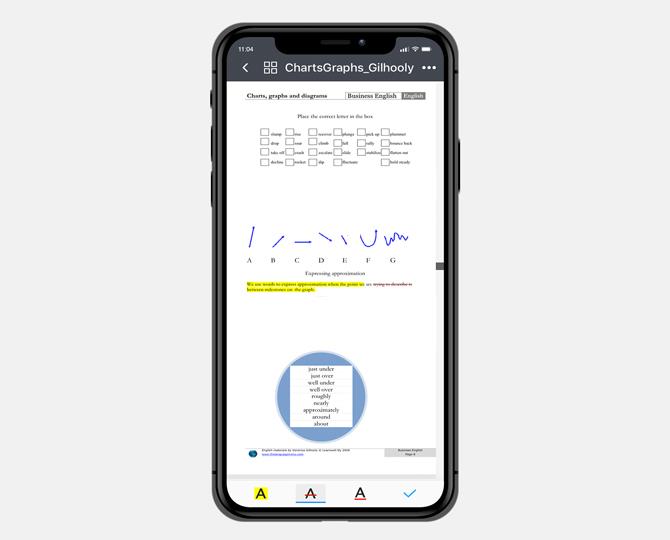
Możesz zarządzać archiwami zip, używać hasła do ochrony dokumentów, wypełniać formularze i podpisywać dokumenty oraz czytać pliki PDF w widoku podzielonym na iPadzie. Istnieje również wsparcie dla formatów plików MS Office. Możesz wyszukać tekst w środku.
Wreszcie, jest wbudowana obsługa formatów audio, wideo i galerii obrazów, więc nie musisz opuszczać aplikacji bez zmian. Ciekawą funkcją jest synchronizacja Wi-Fi, której można używać do wysyłania lub odbierania plików z telefonu komórkowego na komputer PC/Mac.
Zainstaluj dokumenty przez Readdle
5. Czytnik PDF (Kdan)
PDF Reader firmy Kdan to stosunkowo nowy podmiot na rynku, ale w krótkim czasie wyrobił sobie markę. Oprócz przeglądania istnieje obsługa zakładek, adnotacji oraz notatek i komentarzy. Podczas dodawania adnotacji możesz dodawać różnego rodzaju kształty, a nawet pole tekstowe. Wypełnianie formularzy PDF i podpisywanie działa dobrze.
Istnieje wsparcie dla wszystkich popularnych usług przechowywania w chmurze i WebDAV. KDAN ma własny produkt SaaS oparty na chmurze, w którym można przechowywać pliki PDF, udostępniać łącza innym osobom i edytować pliki w czasie rzeczywistym. Wszystko to oczywiście za dopłatą. Creativity 365 umożliwia także edycję plików PDF, współpracę z innymi, bezpieczne udostępnianie plików i oferowanie 1 TB przestrzeni dyskowej. Teraz możesz także uzyskać dostęp do plików PDF na komputerze Mac. Ceny zaczynają się od 2,99 USD miesięcznie.
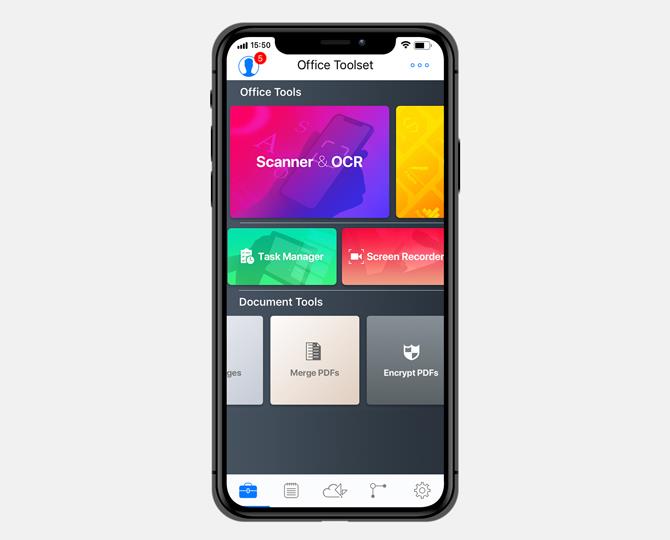
Możesz dodawać łącza, obrazy i pliki audio do pliku PDF, ale nie wideo. Jedną z fajnych funkcji jest możliwość przeglądania wielu plików PDF na różnych kartach, podobnie jak w przeglądarkach. Na koniec możesz dodać własny znak wodny do plików PDF .
Zainstaluj czytnik PDF (Kdan)
6. iAdnotacja 4
Jak sama nazwa wskazuje, iAnnotate został zbudowany jako najlepsza w swojej klasie aplikacja do adnotacji PDF, a nie tylko czytnik PDF dla iPadów i iPhone'ów. Interfejs użytkownika jest naprawdę funkcjonalny i wspaniały. Możesz komentować, wyróżniać tekst różnymi kolorami, rysować różnymi kolorami, wypełniać formularze i podpisywać dokumenty PDF w locie.
Zaprojektowany do pracy z iPadem Pro przy użyciu ołówka, więc nie musisz niczego zmieniać. Wykrywa automatycznie. Pasek narzędzi można dostosować, dzięki czemu możesz zachować używane i potrzebne narzędzia oraz usuwać te, których nie potrzebujesz. Istnieje obsługa chmury i WebDAV. Jest to spłaszczona opcja, która uniemożliwi innym usuwanie Twoich adnotacji lub wprowadzanie jakichkolwiek zmian.
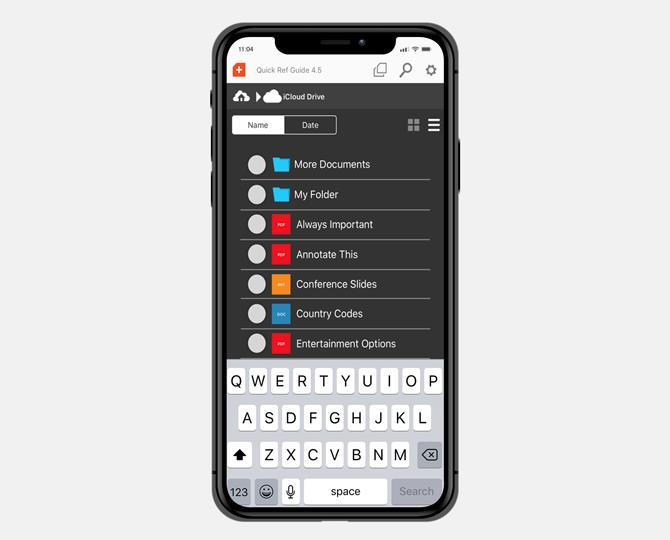
Istnieje wsparcie dla innych formatów MS Office. Możesz także tworzyć i edytować pliki PDF bezpośrednio w iAnnotate 4. Jest to płatna aplikacja, która kosztuje 9,99 USD, ale jest warta tych pieniędzy.
Pobierz iAdnotate 4
7. Ekspert PDF
Kolejny czytnik PDF z domu Readdle, PDF Expert to powszechnie używana aplikacja z przejrzystym i pięknym interfejsem użytkownika. Oprócz wyróżniania i robienia notatek/komentarzy możesz również używać przekreśleń, podkreśleń itp., aby dodać adnotacje do plików PDF. Inne funkcje obejmują wypełnianie formularzy i podpisywanie dokumentów, obsługę w chmurze popularnych usług przechowywania w chmurze, dodawanie pieczątek, dodawanie kształtów, rysowanie palcami lub Apple Pencil oraz zarządzanie zakładkami.
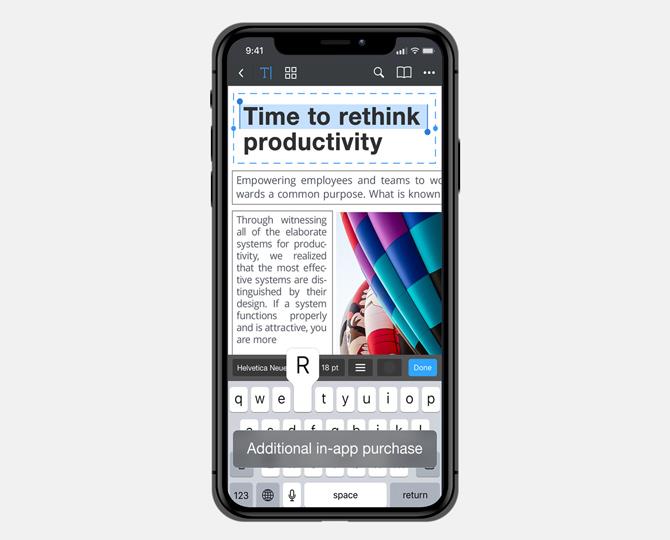
Jeśli współpracujesz nad dokumentem, dostępna jest przydatna funkcja śledzenia zmian, dzięki której wiesz, kto co robi. Wersja pro, za 9,99 USD, pozwoli Ci edytować tekst, dodawać i edytować obrazy, dodawać linki i redagować poufne dane. Nie ma możliwości pracy z plikami audio lub wideo w pliku PDF.
Zainstaluj eksperta PDF
8. Czytnik PDF QuickSearch
Jeśli Twoja praca obejmuje długie pliki PDF i często przeszukujesz dokumenty w poszukiwaniu odniesień i tekstów, QuickSearch PDF Reader jest dla Ciebie. Wynika to z jego zdolności do bardzo szybkiego wyszukiwania i łatwej obsługi dużych plików PDF. Gdy otworzysz plik PDF, aplikacja przeskanuje cały dokument w tle, gotowa do dostarczenia wyników wyszukiwania, gdy je wykonasz. Dobre myślenie.
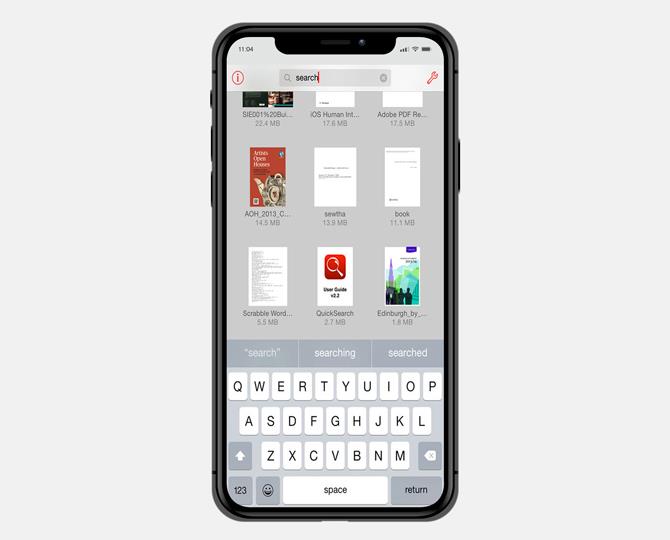
Co więcej, jeśli nie pamiętasz dokumentu, który chcesz przeszukać, QuickSearch przeszuka jednocześnie wszystkie pliki PDF, aby znaleźć to, czego szukasz. Inne funkcje, takie jak powiększanie, przesuwanie i przewracanie stron, również działają szybko i płynnie.
QuickSearch został zbudowany do jednej rzeczy i robi to dobrze, za cenę tylko 2,99 USD.
Pobierz czytnik PDF QuickSearch
Najlepszy czytnik PDF na iPada i iPhone'a
Na rynku dostępnych jest sporo czytników PDF, a większość z nich oferuje podobne funkcje w różnych interfejsach użytkownika i planach. Jeśli potrzebujesz takiego, który ma najlepsze funkcje i jest niezawodny, nie możesz się pomylić z Adobe Readerem lub GoodReaderem. Jeśli szukasz szybkich funkcji związanych z wyszukiwaniem, QuickSearch to dobra aplikacja.
iAnnotate oferuje najwięcej opcji związanych z adnotacjami, a Foxit PDF Reader zawsze był konkurentem Adobe. Proponuję wypróbować kilka z nich i sprawdzić, który spełnia Twoje potrzeby.
Przeczytaj także: 9 najlepszych edytorów PDF, które są warte Twoich pieniędzy